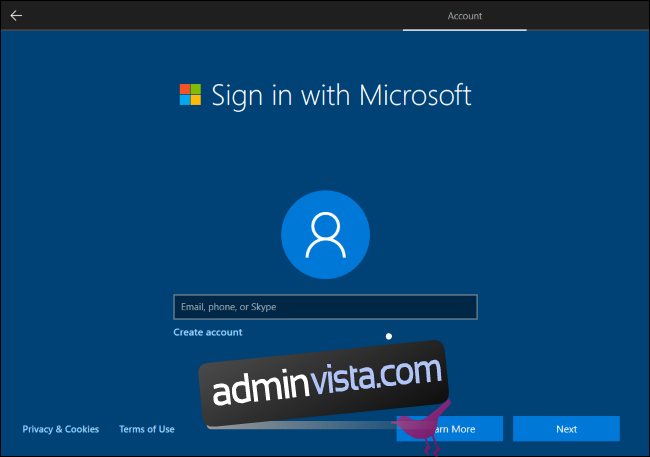Windows 10 gör sitt bästa för att få dig att använda ett Microsoft-konto. Alternativet var redan dolt, men nu erbjuds det inte ens på Windows 10 Home när du är ansluten till internet. Så här skapar du ändå ett lokalt konto.
Vi testade detta med den senaste stabila versionen av Windows 10. Det är version 1903, även känd som maj 2019-uppdateringen. Du måste gå igenom den här installationsprocessen efter att du själv har installerat Windows 10 eller om du får en ny dator med Windows 10 installerat.
Innehållsförteckning
Windows 10 Home: Koppla från Internet
Hemversionen av Windows 10 har inte ett synligt alternativ för att konfigurera Windows utan ett Microsoft-konto när du är ansluten till internet.
För att ändå skapa ett lokalt användarkonto, vill du koppla från internet vid denna tidpunkt i det här installationsprogrammet. Om du är ansluten via en trådbunden anslutning, koppla ur Ethernet-kabeln.
Om du använder Wi-Fi kan du hoppa över Wi-Fi-anslutningsprocessen i början av installationsguiden (klicka på bakåtikonen i det övre verktygsfältet i Windows 10 Setup för att gå tillbaka). Du kan också trycka på flygplanslägestangenten på din bärbara dator för att koppla från – detta kan vara en av funktionstangenterna ovanför siffertangenterna på din bärbara dators tangentbord. Om allt annat misslyckas kan du alltid bara koppla ur din trådlösa router i en minut. Det är drastiskt, men det kommer att fungera.
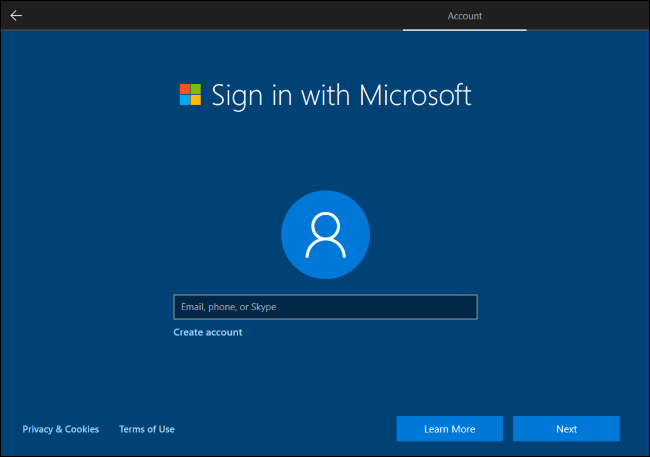
Om du försöker skapa ett Microsoft-konto medan du är frånkopplad kommer Windows 10 att visa ett felmeddelande och ge dig en ”Hoppa över”-knapp. Den här knappen hoppar över Microsoft-kontoskärmen och låter dig skapa ett konto för en lokal användare.
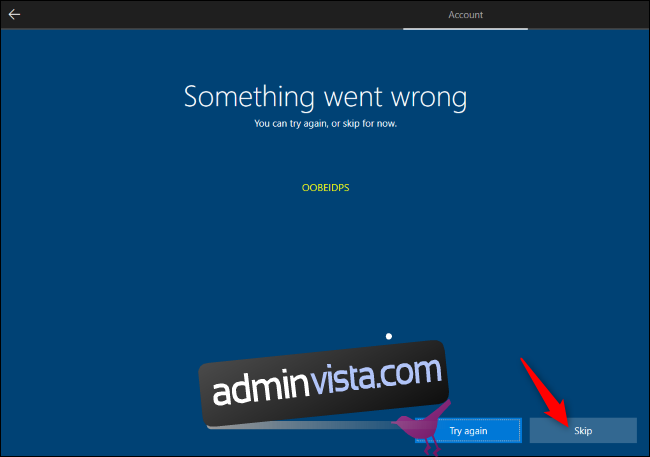
Windows 10 Pro: Domain Join
Om du använder Windows 10 Pro kan du enligt uppgift välja det förvirrande namnet ”Domain Join” i det nedre vänstra hörnet av Microsoft-kontoinställningsskärmen för att skapa ett lokalt konto.
Om du inte ser det här alternativet av någon anledning, oroa dig inte – samma ”koppla från internet”-tricket som fungerar på Windows 10 Home fungerar också på Windows 10 Professional. När du är frånkopplad blir du ombedd att skapa ett lokalt konto.
Efter installation: Byt till ett lokalt konto
Om du redan har skapat ett Microsoft-konto under installationsprocessen kan du konvertera det till ett lokalt användarkonto efteråt. Faktum är att detta är vad Microsoft officiellt rekommenderar under installationsprocessen – bara att logga in med ett Microsoft-konto och ta bort det senare.
För att göra detta, gå till Inställningar > Konton > Din information i Windows 10. Klicka på ”Logga in med ett lokalt konto istället” och Windows 10 guidar dig genom att byta från ett Microsoft-konto till ett lokalt användarkonto.
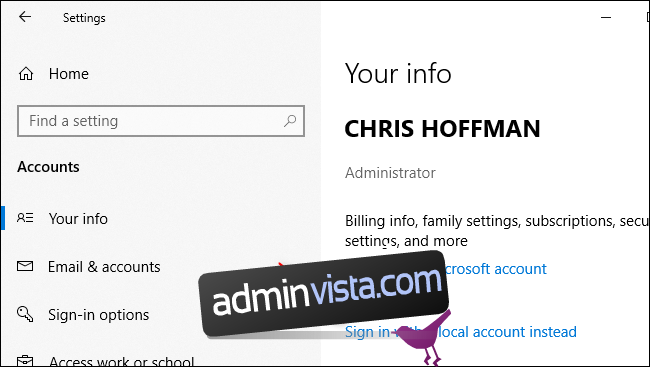
Om du gillar Microsoft-konton – bra, det är bra, vi använder dem också på många av våra datorer. Men om du inte vill använda ett Microsoft-konto bör du ha möjligheten. Och Microsoft borde göra alternativet lättare att hitta och sluta dölja det med mörka mönster.